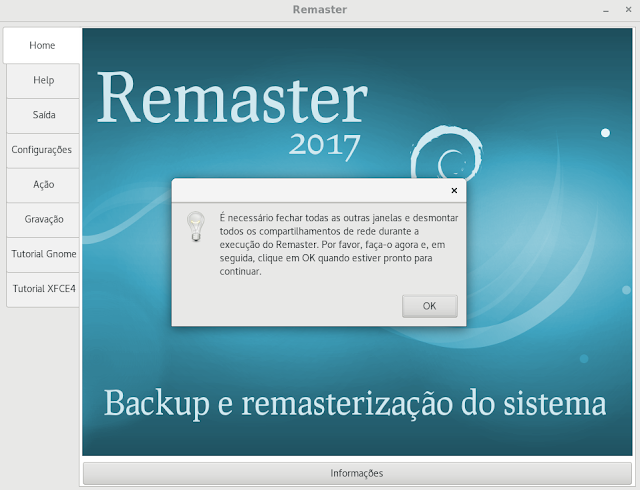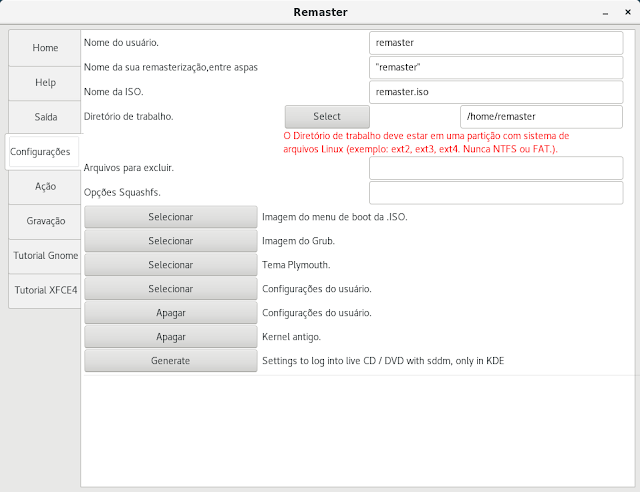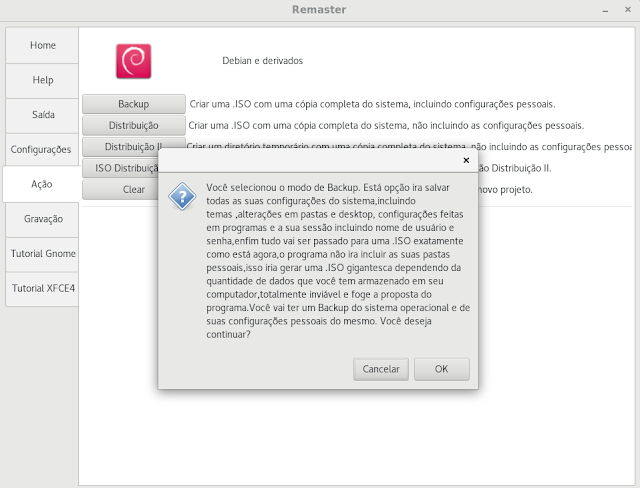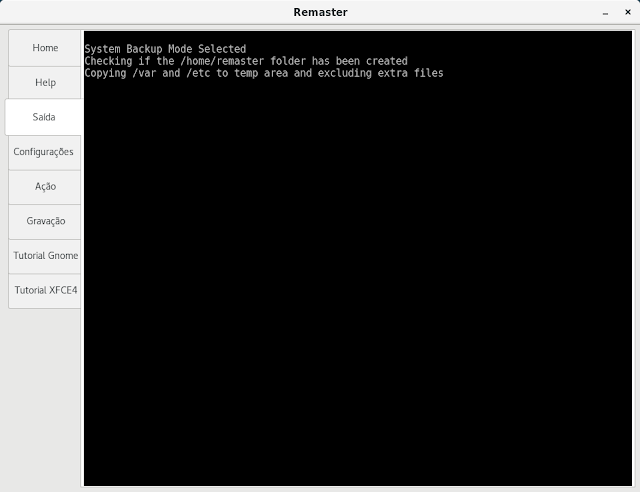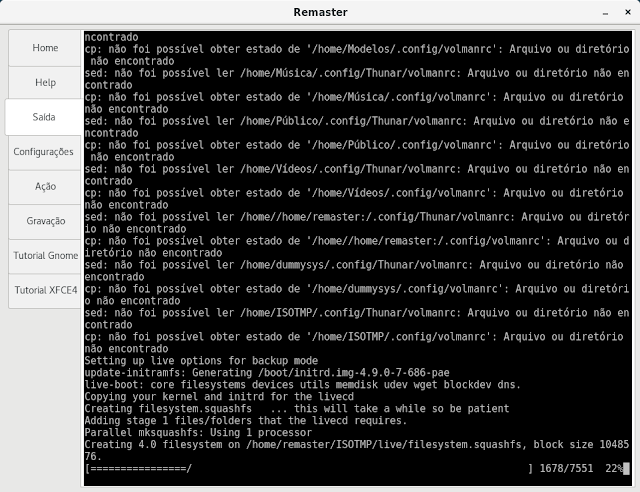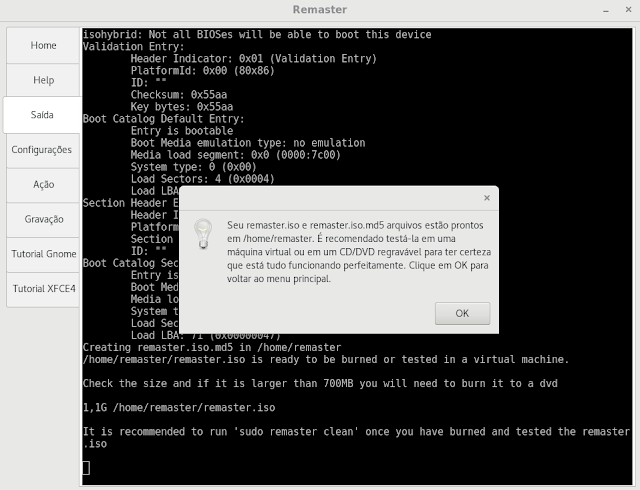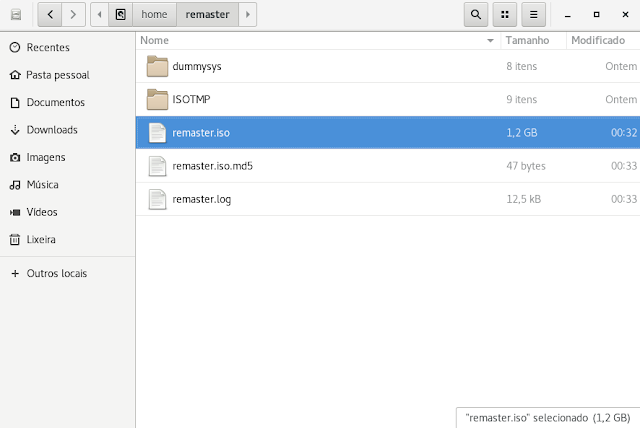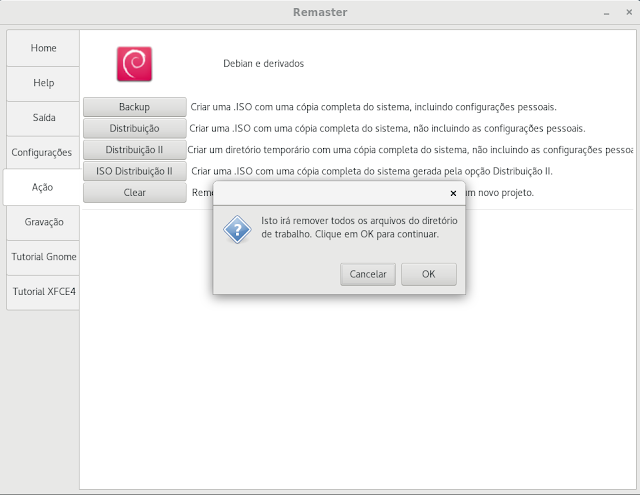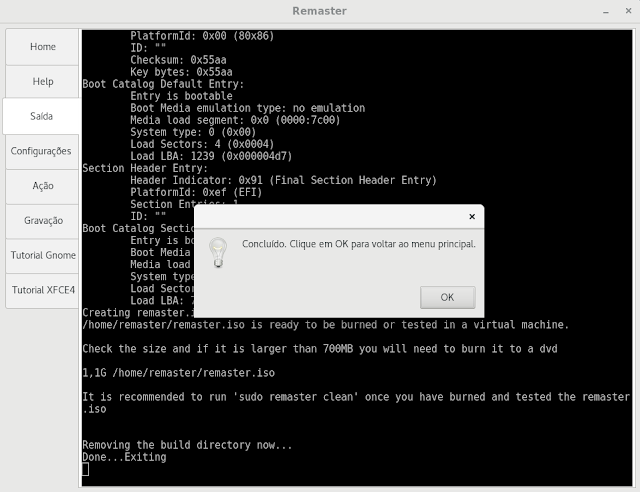Backup com Remaster GTK
Iniciarei uma série de postagens sobre algumas ferramentas Linux.
E neste primeiro post vou falar do Remaster GTK, um ótimo utilitário que, entre outras funções, permite o backup do sistema operacional instalado em seu dispositivo. Veremos a seguir como utilizá-lo.
O que é o Remaster-GTK?
O Remaster é um fork do descontinuado Remastersys-GTK, desenvolvido e mantido pelo Lobo do site Linux Dicas e Suporte. Com ele é possível realizar um backup completo do seu sistema operacional, mantendo seus dados, programas e configurações pessoais. Será gerado uma ISO Live e poderá ser gravada num DVD ou pendrive podendo ser executado diretamente ou mesmo instalado num outro dispositivo.
No Remaster há versões para Debian e Ubuntu e a dica a seguir será mostrada com a versão para Debian, executada e testada no Debian 9.
Instalação
Baixe o Remaster Debian, e siga os passos para a instalação em: https://linuxdicasesuporte.blogspot.com/p/remaster_31.html
Configuração e utilização
Após instalado, você pode encontrá-lo no menu ou, se preferir, no terminal execute o comando:
sudo remaster-gtk
A imagem abaixo mostra a tela inicial do Remaster.
Abaixo é possível configurar os dados de seu sistema. Em “nome de usuário” eu normalmente coloco o mesmo nome de usuário que estou desejo que seja o usuário padrão do backup. O nome da ISO e da remasterização fica a critério do usuário. Normalmente não altero outras opções, com exceção da Selecionar configurações do usuário, onde escolho as configurações do usuário de preferência. Detalhe: Deve-se escolher um usuário que tenha uma home pequena, pois a ISO poderá ser muito grande e não caber num DVD.
O foco da dica é o backup do sistema instalado em seu dispositivo, portanto a opção a ser escolhida é Backup, como na tela abaixo
Vela ressaltar que normalmente testo na interface Gnome e sempre obtive os resultados esperados. Mas de acordo com as informações do desenvolvedor também funciona no Mate e KDE e XFCE4, com os gerenciadores de sessão GDM3, KDM e LightDM
Como vemos nas duas telas abaixo, o backup iniciará. Esta opção demora bastante tempo.
Após o final do backup será mostrada a janela abaixo.
Acesse a pasta /home/remaster e a iso estará lá. Você poderá copiá-la para a sua home, já que esta pasta tem acesso somente de leitura. Ou poderá gravá-la num DVD ou pendrive.
Caso deseje apagar os arquivos gerados, utilize a opção Clear. Mas cuidado!!! Esta opção apaga tudo, inclusive a iso. Certifique-se de gravá-la num DVD ou Pendrive antes de utilizar esta opção.
Considerações finais
Após o backup você pode utilizá-lo como um live DVD e depois instalar em seu computador. Também é possível instalar numa máquina virtual.
No início citei que há uma versão para Ubuntu. Baixe-a aqui.